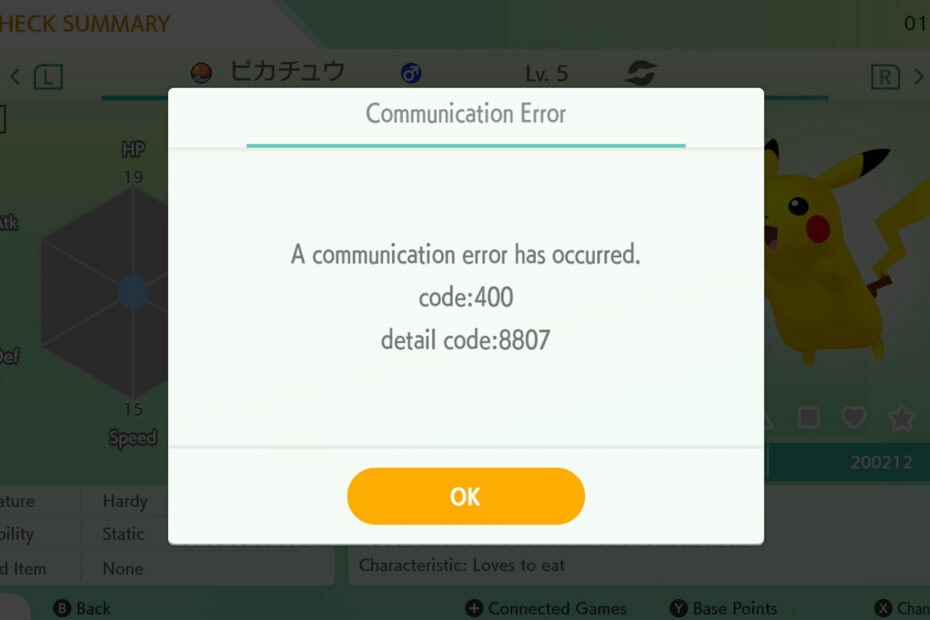- إذا كانت Games for Windows Live لا تعمل على جهاز Windows 10 الخاص بك ، فإن إلغاء تثبيت البرنامج وإعادة تثبيته فكرة جيدة دائمًا.
- يمكن العثور على المزيد حول هذا الموضوع وبعض الحلول الأخرى في المقالة أدناه.
- هل تواجه مشكلة في لعبة معينة؟ اكتشف كيفية إصلاحها من موقعنا صفحة استكشاف أخطاء الألعاب وإصلاحها.
- أيضا ، المرجعية لدينا Windows 10 Hub حيث يمكنك العثور على أدلة إرشادية وتوصيات حول كل شيء متعلق بنظام التشغيل Windows-10.

سيقوم هذا البرنامج بإصلاح أخطاء الكمبيوتر الشائعة ، ويحميك من فقدان الملفات ، والبرامج الضارة ، وفشل الأجهزة ، وتحسين جهاز الكمبيوتر الخاص بك لتحقيق أقصى أداء. إصلاح مشكلات الكمبيوتر وإزالة الفيروسات الآن في 3 خطوات سهلة:
- قم بتنزيل Restoro PC Repair Tool التي تأتي مع التقنيات الحاصلة على براءة اختراع (براءة اختراع متاحة هنا).
- انقر ابدأ المسح للعثور على مشكلات Windows التي قد تتسبب في حدوث مشكلات بجهاز الكمبيوتر.
- انقر إصلاح الكل لإصلاح المشكلات التي تؤثر على أمان الكمبيوتر وأدائه
- تم تنزيل Restoro بواسطة 0 القراء هذا الشهر.
تعد Games for Windows Live خدمة ألعاب شائعة لنظام التشغيل Windows ، ولكن تم الإبلاغ عن وجود بعض المشكلات في نظام التشغيل Windows 10.
وبالتحديد ، أبلغ المستخدمون أن الألعاب التي تستخدم Games for Windows Live لن تعمل عليها نظام التشغيل Windows 10، وتضم قائمة الألعاب العديد من الألعاب الشعبية التي تم إصدارها قبل بضع سنوات.
لا تزال هذه الألعاب تحتوي على عدد كبير من المعجبين ، لذا يمكنك معرفة سبب عدم القدرة على تشغيلها على Windows 10 يمكن أن يمثل مشكلة بالنسبة للاعبين المتحمسين.
لذلك إذا كنت تواجه مشكلات مع Games for Windows Live على Windows 10 ، فيجب أن تلقي نظرة على حلولنا.
كيف يمكنني إصلاح مشكلات الألعاب لـ Windows Live على Windows 10؟
1. أعد تثبيت الألعاب لـ Windows Live
- قم بإلغاء تثبيت Microsoft Games for Windows Live Redistributable و Microsoft Games for Windows Marketplace من جهاز الكمبيوتر الخاص بك. للقيام بذلك ، نوصي ببرنامج مخصص.
- بعد إلغاء تثبيت هذه التطبيقات ، أعد تشغيل الكمبيوتر.
- قم بتنزيل برنامج تثبيت الألعاب لـ Windows Live.
- بعد تنزيل المثبت ، انقر بزر الماوس الأيمن فوقه واختر الخصائص.
- اذهب إلى التوافق علامة التبويب والتحقق تشغيل هذا البرنامج في وضع التوافق ل… واختر Windows 7 أو ويندوز 8 من القائمة.
- أثناء وجودك في علامة التبويب التوافق تأكد من التحقق تشغيل كمسؤول.
- احفظ التغييرات عن طريق النقر تطبيق و نعم وتثبيت الألعاب لـ Windows Live.
- يجب أن يعمل كل شيء الآن ويجب إعادة تنزيل ملف التعريف الخاص بك وجاهز للاستخدام.
كما ذكرنا ، لإلغاء تثبيت البرنامج في المقام الأول ، نقترح استخدام أداة - ريفو إلغاء التثبيت. هذا فقط للتأكد من أن العملية تعمل تمامًا ، دون ترك آثار في نظامك ، مما قد يتسبب في حدوث مشكلات لاحقًا.
سيتجاوز Revo عملية إلغاء التثبيت الكلاسيكية ، أيضًاالتعليب لبقايا الطعام بعد إلغاء التثبيت القياسي. كما أنه يتميز بخيار Forced Uninstall لإزالة بقايا البرامج التي تم إلغاء تثبيتها بالفعل ، إذا لزم الأمر.
بعد التثبيت ، يعد Revo بديهيًا للغاية للاستخدام: يمكنك رؤية جميع التطبيقات المثبتة على جهاز الكمبيوتر الخاص بك في جزء واحد. من هناك ، يمكنك البحث بسهولة عن البرنامج المطلوب باستخدام شريط البحث في الأعلى واختيار إزالته.

ريفو إلغاء التثبيت
تخلص من أي آثار للبرامج التي تم إلغاء تثبيتها باستخدام Revo Uninstaller وتأكد من أنها لن تتداخل مع التطبيقات الأخرى.
زيارة الموقع
2. قم بتثبيت Live Sign-in Assistant
إذا لم يعمل الحل السابق ، فحاول تنزيل أحدث إصدار من مساعد تسجيل الدخول المباشر من صفحة Microsoft الرسمية. بعد تنزيل وتثبيت Live Sign-in Assistant ، أدخل تفاصيل تسجيل الدخول الخاصة بك وحاول تشغيل ألعابك.
3. انقل جميع ملفات xlive
- انتقل إلى الموقع التالي (إذا كنت تستخدم نظام التشغيل Windows 32 بت ، فقد يكون هذا الموقع مختلفًا):
ج: النوافذSysWOW64 - أعثر على xlive, xlive.dll, xlive.dll.cat, xlivefnt.dll, xliveinstall.dll, xliveinstallhost.exe الملفات وانسخها إلى
ج: WindowsSystem32 - حاول تشغيل اللعبة مرة أخرى
- إذا لم يفلح ذلك ، فحاول نسخ هذه الملفات في دليل التثبيت الخاص باللعبة حيث يوجد ملف .exe الخاص باللعبة.
هذا كل ما في الأمر ، نأمل أن تساعدك هذه المقالة في حل المشكلة مع Games for Windows Live في Windows 10. إذا كان لديك أي تعليقات أو أسئلة ، فما عليك سوى كتابتها في التعليقات.
.
 هل ما زلت تواجه مشكلات؟قم بإصلاحها باستخدام هذه الأداة:
هل ما زلت تواجه مشكلات؟قم بإصلاحها باستخدام هذه الأداة:
- قم بتنزيل أداة إصلاح الكمبيوتر تصنيف عظيم على TrustPilot.com (يبدأ التنزيل في هذه الصفحة).
- انقر ابدأ المسح للعثور على مشكلات Windows التي قد تتسبب في حدوث مشكلات بجهاز الكمبيوتر.
- انقر إصلاح الكل لإصلاح المشكلات المتعلقة بالتقنيات الحاصلة على براءة اختراع (خصم حصري لقرائنا).
تم تنزيل Restoro بواسطة 0 القراء هذا الشهر.